Aprende a crear un layout
Diseña Layouts y mejora tus imágenes de producto, adiós imágenes planas
Primero, accede a la herramienta Creatives en el menú:
Usa plantillas existentes
Visita la sección de Plantillas dentro de la Biblioteca para utilizar diseños preexistentes que pueden mostrar fácilmente lo que puedes crear.

Para previsualizar cómo se vería este diseño con tus productos, haz clic en el botón azul en la esquina superior derecha que dice PREVIEW. Selecciona un producto de tus Data Imports u Optimized Feeds.

Mueve los elementos y modifícalos utilizando los diferentes menús que aparecen cuando se selecciona un elemento.
Si tus productos tienen más de una imagen disponible (por ejemplo, fotos frontales y laterales del mismo producto) y deseas incluirlas en el diseño:
- Agrega una imagen adicional del producto (menú izquierdo --> Imágenes --> Imagen Dinámica --> Agregar Imagen del Producto).
- Haz clic en los tres puntos en el menú superior y selecciona la imagen del producto que deseas usar.
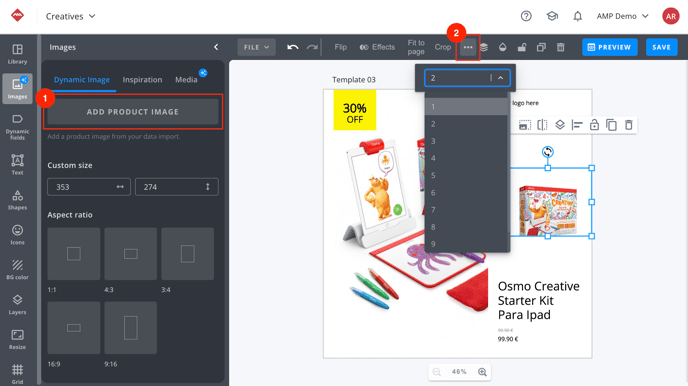
Si deseas aplicar el diseño creado a tu catálogo o a un grupo de productos, debes GUARDAR primero el diseño y luego aplicarlo mediante una optimización.
Encuentra todos tus diseños guardados en la sección Biblioteca (Tus Anuncios).

Creando tus propios diseños
Ahora, aprendamos a crear un diseño desde cero.
La mejor manera de empezar es incorporando elementos creativos que ya se utilizan para tu marca en otros medios como redes sociales, web, publicidad exterior, etc.
Arrastra elementos al lienzo a través de la sección de Medios.

También puedes crear estos elementos dentro de la herramienta utilizando las secciones de Formas, Iconos y Color de Fondo. Utiliza la barra de búsqueda para encontrar los elementos adecuados para tu diseño.



Visita la sección de Inspiración para obtener imágenes gratuitas y libres de regalías para usar en tus diseños. Además, genera imágenes utilizando inteligencia artificial escribiendo las especificaciones deseadas.

Una vez que tengas los elementos estáticos, procede a agregar elementos dinámicos que cambiarán según el producto que estás mostrando: imágenes e información del producto.
Añade imágenes de productos
Visita la sección de Imágenes y haz clic en Imagen Dinámica. Al hacer clic en el botón Agregar Imagen del Producto, aparecerá un cuadro gris, que se reemplazará una vez que se aplique el diseño a un catálogo de productos.

Para previsualizar esto, haz clic en el botón PREVIEW en la esquina superior derecha y selecciona un producto de tus Data Imports u Optimized Feeds.

Añade información de producto
Incluye información de tus productos, como el título del producto, precio, precio de oferta, etc., en el diseño.

Combina texto dinámico con texto estático.

Ten en cuenta que en la sección de Texto puedes encontrar texto de plantilla, y puedes cargar tus propias fuentes.
Finalmente, agrega formas e iconos para complementar tu diseño.

Redimensiona layouts
Adapta tus diseños a diferentes formatos de anuncios en la sección de Redimensionar.

Si deseas aplicar el diseño creado a tu catálogo o a un grupo de productos, guarda primero el diseño y luego aplícalo mediante una optimización.
Encuentra todos los diseños guardados en la sección Biblioteca (Tus Anuncios).
👉 Busca más información y consulta nuestro centro de ayuda. Aprender todo sobre la Plataforma de Marketing de Adsmurai nunca ha sido tan fácil.
¿Todavía tienes dudas?
Consulta la siguiente guía en video sobre cómo crear un layout: